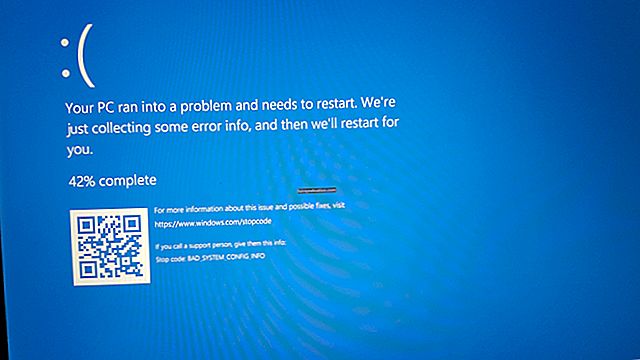విండోస్ 10 యొక్క కంట్రోల్ ప్యానెల్ మరియు పిసి సెట్టింగ్ అనువర్తనం మీ కంప్యూటర్ నెట్వర్క్ మరియు భద్రత, హార్డ్వేర్ ఇన్స్టాలేషన్ మరియు సౌండ్, ప్రదర్శన, వినియోగదారు ఖాతాలు మరియు ఇన్స్టాల్ చేసిన ప్రోగ్రామ్ల వంటి అనేక లక్షణాలను మార్చడానికి మీకు సహాయపడుతుంది. మీ కంప్యూటర్పై ఎవరైనా ఎక్కువ నియంత్రణ కలిగి ఉండాలని మీరు కోరుకోరు.
ఇక్కడ మరియు కారణాలు ఇక్కడ ఉన్నాయి విండోస్ 10 లోని సెట్టింగుల అనువర్తనానికి ప్రాప్యతను ఎలా నిలిపివేయాలి.
నియంత్రణ ప్యానెల్ మరియు సెట్టింగ్ల అనువర్తనానికి ప్రాప్యతను మీరు ఎందుకు నిలిపివేయాలి
మీరు మీ కంప్యూటర్ను స్నేహితులు మరియు పనివారితో భాగస్వామ్యం చేస్తుంటే, వారు మీకు నచ్చిన సెట్టింగ్లను మార్చాలని మీరు అనుకోకపోవచ్చు. నియంత్రణ ప్యానెల్కు ప్రాప్యతను నిలిపివేయడం చాలా క్లిష్టమైనది, ఎందుకంటే ప్రాప్యత ఉన్న వినియోగదారులు మీ సిస్టమ్ నుండి ముఖ్యమైన ప్రోగ్రామ్లను కూడా అన్ఇన్స్టాల్ చేయవచ్చు.
ఇంట్లో, మీరు పిల్లల ఖాతాలో ఏవైనా మార్పులు చేయకుండా మీ పిల్లలను నిరోధించాల్సి ఉంటుంది. ఇది తల్లిదండ్రుల నియంత్రణను సమర్థవంతంగా నిర్ధారిస్తుంది.
నెట్వర్క్డ్ వాతావరణంలో వ్యక్తిగత కంప్యూటర్లతో పనిచేసే సంస్థలు లేదా బృందాలకు కూడా ఇది ఉపయోగపడుతుంది. మీరు డిఫాల్ట్ సెట్టింగులను సెట్ చేయవచ్చు మరియు మరెవరూ వాటిని మార్చకుండా నిరోధించవచ్చు.
అన్నింటికంటే, మీ రక్షణ కోసం, భద్రతా ప్రమాదాలను సృష్టించగల మీ కంప్యూటర్ సెట్టింగులను మార్చడానికి మీరు ఎవరినీ అనుమతించకూడదు. మీ ఫైర్వాల్ సెట్టింగులను ఎవరో నిలిపివేయవచ్చు మరియు మీ కంప్యూటర్ను మాల్వేర్ దాడులకు గురి చేస్తుంది. అలా జరిగితే, మీకు ఆస్లాజిక్స్ యాంటీ మాల్వేర్ వంటి శక్తివంతమైన యాంటీ మాల్వేర్ సాఫ్ట్వేర్ ఉండాలి.
నియంత్రణ ప్యానెల్ మరియు సెట్టింగ్ల అనువర్తనానికి ప్రాప్యతను ఎలా నిలిపివేయాలి
మీరు నిర్వాహక ఖాతా నుండి కంట్రోల్ పానెల్ మరియు పిసి సెట్టింగుల అనువర్తనాన్ని మాత్రమే నిలిపివేయగలరు. కాబట్టి, మీరు మొదట ఖాతాను ప్రామాణిక నుండి నిర్వాహకుడిగా మార్చాలి. మీరు అవసరమైన మార్పులు చేసిన తర్వాత, మీరు దీన్ని భాగస్వామ్య కంప్యూటర్లో చేస్తుంటే ఖాతాను ప్రమాణంగా మార్చాలని గుర్తుంచుకోండి. కాకపోతే, మీరు మీ కంప్యూటర్ను భాగస్వామ్యం చేస్తున్న వ్యక్తులు కంట్రోల్ పానెల్ మరియు సెట్టింగ్ల అనువర్తనాన్ని సులభంగా తిరిగి ప్రారంభించగలరు.
కంట్రోల్ పానెల్ మరియు పిసి సెట్టింగుల అనువర్తనాన్ని మార్చడానికి విండోస్ 10 రెండు ఎంపికలను అందిస్తుంది:
- రిజిస్ట్రీ ఎడిటర్ ఉపయోగించి
- స్థానిక సమూహ పాలసీ ఎడిటర్ను ఉపయోగించడం
విండోస్ రిజిస్ట్రీ ఎడిటర్ను ఉపయోగించడం
విండోస్ 10 యొక్క అన్ని ఎడిషన్లకు ఈ ఐచ్చికం వర్తిస్తుంది. విండోస్ 10 ఎంటర్ప్రైజ్ లేదా ప్రో వాడుతున్నవారికి, మీరు లోకల్ గ్రూప్ పాలసీ ఎడిటర్ (తదుపరి విభాగంలో కవర్) ను ఉపయోగించుకోవచ్చు.
ప్రారంభించడానికి ముందు, మీరు మొదట మీ డేటాను బ్యాకప్ చేయాలి మరియు సిస్టమ్ పునరుద్ధరణ పాయింట్ను సృష్టించాలి. మీరు రిజిస్ట్రీని ముందే బ్యాకప్ చేయవచ్చు. రిజిస్ట్రీని మార్చడం ప్రమాదకరమే దీనికి కారణం. మీరు ప్రమాదవశాత్తు తప్పులు చేస్తే, మీరు మీ విలువైన డేటాను కోల్పోవచ్చు. అందువల్ల, సూచనలను సరిగ్గా పాటించండి.
ఒకవేళ మీరు చేసిన మార్పులను రివర్స్ చేయాలనుకుంటే, రిజిస్ట్రీని తిరిగి డిఫాల్ట్ విలువలకు రీసెట్ చేసే అవకాశం మీకు ఉంటుంది. అనుసరించాల్సిన దశలు ఇక్కడ ఉన్నాయి:
- తెరవండి రన్ డైలాగ్ బాక్స్ (నొక్కండి విండోస్ కీ + R).
- స్లాట్ లోపల “ఓపెన్,” అని గుర్తు పెట్టండి regedit క్లిక్ చేయండి అలాగే.
- కోసం డైలాగ్ బాక్స్ వినియోగదారుని ఖాతా నియంత్రణ తెరుచుకుంటుంది. క్లిక్ చేయండి అవును కొనసాగటానికి. అయితే, మీ వినియోగదారు ఖాతా నియంత్రణ సెట్టింగ్ల ఆధారంగా, మీకు ఈ దశ అవసరం లేకపోవచ్చు.
- మీకు ఇప్పుడు రిజిస్ట్రీ ఎడిటర్ విండో ఉంటుంది. ఎడమ వైపున ఉన్న చెట్టు నిర్మాణానికి వెళ్ళండి. దీనికి నావిగేట్ చేయండి: HKEY_CURRENT_USER \ సాఫ్ట్వేర్ \ మైక్రోసాఫ్ట్ \ విండోస్ \ కరెంట్ వెర్షన్ \ విధానాలు \ ఎక్స్ప్లోరర్
- ఇప్పుడు, కుడి వైపున కుడి క్లిక్ చేయండి. అప్పుడు క్రొత్త> DWORD (32-బిట్) విలువకు వెళ్లండి.
- క్రొత్త కీలో, NoControlPanel పేరును ఇన్పుట్ చేయండి. దానిపై డబుల్ క్లిక్ చేయండి.
- మీరు దీని కోసం డైలాగ్ బాక్స్ పొందుతారు DWORD (32-బిట్) విలువను సవరించండి. విలువ డేటా బాక్స్లో, 1 అని టైప్ చేసి, ఆపై సరి క్లిక్ చేయండి.
మీరు సైన్ అవుట్ చేసి తిరిగి సైన్ ఇన్ చేసిన తర్వాత మార్పు ఖరారు అవుతుంది. మీరు మీ కంప్యూటర్ను కూడా రీబూట్ చేయవచ్చు.
మీరు మార్పును రివర్స్ చేయాలనుకున్నప్పుడు, మీరు సృష్టించిన క్రొత్త కీని గుర్తించడానికి పైన ఉన్న అదే విధానాన్ని అనుసరించండి. మీరు దాన్ని పొందిన తర్వాత, మీకు రెండు ఎంపికలు ఉన్నాయి:
- NoControlPanel విలువను 0 కి మార్చండి
- NoControlPanel విలువను తొలగించండి
విండోస్ గ్రూప్ పాలసీ ఎడిటర్ను ఉపయోగించడం
కంట్రోల్ పానెల్ మరియు సెట్టింగుల అనువర్తనాన్ని నిలిపివేయడానికి విండోస్ 10 ఎంటర్ప్రైజ్ మరియు ప్రో మీకు రెండవ ఎంపికను ఇస్తుంది: స్థానిక గ్రూప్ పాలసీ ఎడిటర్.
ఈ దశలను అనుసరించండి:
- రన్ డైలాగ్ బాక్స్ తెరవండి (విండోస్ కీ + R నొక్కండి).
- “ఓపెన్” అని గుర్తించబడిన స్లాట్లో gpedit.msc అని టైప్ చేయండి. సరే క్లిక్ చేయండి.
- లోకల్ గ్రూప్ పాలసీ ఎడిటర్ విండో తెరుచుకుంటుంది. ఎడమ వైపున ఉన్న చెట్ల జాబితాకు వెళ్లి, నావిగేట్ చేయండి: యూజర్ కాన్ఫిగరేషన్> అడ్మినిస్ట్రేటివ్ టెంప్లేట్లు> కంట్రోల్ పానెల్
- రెండుసార్లు నొక్కు కంట్రోల్ పానెల్ మరియు పిసి సెట్టింగులకు ప్రాప్యతను నిషేధించండి కుడి వైపున.
- మీరు పొందుతారు కంట్రోల్ పానెల్ మరియు పిసి సెట్టింగ్లకు ప్రాప్యతను నిషేధించండి డైలాగ్ బాక్స్. ప్రారంభించబడింది ఎంచుకోండి. అప్పుడు సరే క్లిక్ చేయండి.
అది పూర్తయిన తర్వాత, ఇతర వినియోగదారులు ఇకపై కంట్రోల్ పానెల్ లేదా సెట్టింగుల అనువర్తనాన్ని యాక్సెస్ చేయలేరు.
మీరు మార్పులను రివర్స్ చేయాలనుకున్నప్పుడు, సూచించడానికి దశలను అనుసరించండి కంట్రోల్ పానెల్ మరియు పిసి సెట్టింగ్లకు ప్రాప్యతను నిషేధించండి డైలాగ్ బాక్స్. ఇక్కడ, మీరు రెండు చర్యలలో దేనినైనా తీసుకోవచ్చు:
- కాన్ఫిగర్ చేయబడలేదు ఎంచుకోండి
- నిలిపివేయబడింది ఎంచుకోండి
సెట్టింగుల అనువర్తనం మరియు నియంత్రణ ప్యానెల్కు ప్రాప్యతను నిలిపివేసే ప్రభావం
మీరు రెండు ఆపరేషన్లలో దేనినైనా అమలు చేసిన తర్వాత, ఇతర వినియోగదారులు ఇకపై సెట్టింగ్ల అనువర్తనాన్ని తెరవలేరు.
వారికి తెలిస్తే ఫర్వాలేదు విండోస్ 10 లో కంట్రోల్ పానెల్ను ఎలా యాక్సెస్ చేయాలి. వారు కంట్రోల్ పానెల్ను యాక్సెస్ చేయడానికి ప్రయత్నిస్తే, డైలాగ్ బాక్స్ హెచ్చరికతో కనిపిస్తుంది, “ఈ కంప్యూటర్లో అమలులో ఉన్న పరిమితుల కారణంగా ఈ ఆపరేషన్ రద్దు చేయబడింది. దయచేసి మీ సిస్టమ్ నిర్వాహకుడిని సంప్రదించండి. ”
ఇతర వినియోగదారులకు ఖాతా సెట్టింగులను మార్చడానికి ఎంపిక ఉండదు. ది ఖాతా సెట్టింగులను మార్చండి వినియోగదారుల ప్రారంభ మెనులో ఎంపిక ఇకపై కనిపించదు. ఇది మీరు చేసిన సెట్టింగులను రివర్స్ చేయడానికి నిర్వాహక ఖాతాకు మార్చడానికి ప్రయత్నించకుండా చేస్తుంది.
విండోస్ 10 లో మీరు నిలిపివేయగల ఇతర లక్షణాలు
కొన్ని సందర్భాల్లో, మీరు సెట్టింగ్ల అనువర్తనానికి ప్రాప్యతను పూర్తిగా నిలిపివేయకూడదు.
డిఫాల్ట్ అనువర్తనాలు, గోప్యత -> స్పీచ్ టైపింగ్, యాక్సెస్ సౌలభ్యం -> క్లోజ్డ్ క్యాప్షన్, స్టోరేజ్ సెన్స్, నెట్వర్క్ -> ప్రాక్సీ, ప్రైవసీ -> మోషన్, నెట్వర్క్ వంటి లక్షణాలతో సహా సెట్టింగ్ల అనువర్తనంలోని నిర్దిష్ట లక్షణాలకు ప్రాప్యతను నిలిపివేయడం కూడా సాధ్యమే. > VPN, గోప్యత -> సందేశం, గోప్యత -> స్థానం, బ్యాటరీ సేవర్, సమకాలీకరణ, నెట్వర్క్ -> మొబైల్ హాట్స్పాట్.
అదనంగా, మీరు కంట్రోల్ పానెల్ కోసం అదే పని చేయవచ్చు. ఈ విధంగా, వినియోగదారులు సెట్టింగ్ల అనువర్తనం మరియు నియంత్రణ ప్యానెల్ రెండింటినీ చూస్తారు మరియు యాక్సెస్ చేస్తారు, కానీ మీరు దృశ్యమానత నుండి దాచిన లక్షణాలను చూడలేరు లేదా యాక్సెస్ చేయలేరు.
సెట్టింగ్ల అనువర్తనం మరియు కంట్రోల్ పానెల్ను నిలిపివేస్తే మీ కంప్యూటర్కు తగినంత భద్రత మరియు మనశ్శాంతి లభించకపోతే, మీరు అనేక ఇతర లక్షణాలను కూడా నిలిపివేయవచ్చు.
వీటిలో ఇలాంటి లక్షణాలు ఉన్నాయి:
- మైక్రోసాఫ్ట్ ప్రయోగం - ఇది మైక్రోసాఫ్ట్ మరియు ఇతర టెక్ కంపెనీలచే మీ సిస్టమ్లో ప్రత్యక్ష పరీక్షలను కలిగి ఉంటుంది, ఇది మీ కంప్యూటర్ పనితీరును ప్రభావితం చేస్తుంది.
- విండోస్ డిఫెండర్ సెక్యూరిటీ సెంటర్ - భద్రతా నోటిఫికేషన్లు చిన్నవిషయమైన భద్రతా సమస్యలతో మీకు అంతరాయం కలిగించవచ్చు మరియు చికాకు కలిగిస్తాయి.
- ఫైల్ ఎక్స్ప్లోరర్ ప్రకటనలు - మీ కంప్యూటర్ ఫైల్ల ద్వారా శోధిస్తున్నప్పుడు ప్రకటనలను పొందడం స్పష్టంగా అనుచితంగా ఉంటుంది. మీ లాక్ స్క్రీన్లో కనిపించే విండోస్ స్పాట్లైట్ ప్రకటనలకు కూడా ఇదే జరుగుతుంది.
మీరు మీ కంప్యూటర్లో వాంఛనీయ సెట్టింగులను ఉంచినప్పుడు, ప్రధానంగా మీ సిస్టమ్లో నడుస్తున్న ప్రాసెస్ల సంఖ్యను పరిమితం చేయడం ద్వారా, మీరు దాని నుండి ఉత్తమ పనితీరును పొందుతారు. ఆ సెట్టింగులను మార్చడానికి ఇతర వినియోగదారుల ప్రాప్యతను నిలిపివేయడంతో కలపండి మరియు మీ కంప్యూటర్ చాలా కాలం పాటు ఉంటుందని మీరు నిర్ధారిస్తారు.